Como corrigir problemas de teclado com iPadOS 13.4
Guia De Solução De Problemas / / August 05, 2021
maçã está continuamente fazendo seus esforços para comercializar o iPad como o novo computador. E para qualquer computador, você precisa de um teclado. Contudo, iPad OS 13,4 está enfrentando grandes problemas de teclado. Onde alguns usuários estão relatando, chaves ausentes, chaves de troca, problemas de digitação e muito mais. Esses problemas não são aceitáveis nos produtos premium da Apple. Pois a Apple é muito generosa com o fato e estará distribuindo um patch para o problema do teclado do iPad 14.3 em breve. No entanto, por enquanto, vamos ajudá-lo a solucionar e corrigir problemas de teclado com iPadOS 13.4 e provavelmente corrigi-los para sempre.
O iPad tem muitos recursos de teclado que os usuários gostam muito. Alguns deles são teclado flutuante, gestos de deslizar do teclado e muito mais. No entanto, alguns desses recursos não estão funcionando muito bem na atualização mais recente do iPad. Portanto, estamos aqui para ajudá-lo a corrigir problemas de teclado em seus tablets iPadOS 13.4 mais recentes. Alguns deles são fáceis de consertar; entretanto, outros são difíceis de contornar. Mas não se preocupe, a maioria desses problemas pode ser corrigida ajustando as configurações do teclado facilmente.

Índice
-
1 Como corrigir problemas de teclado com iPadOS 13.4
- 1.1 Consertando teclas do teclado que não funcionam
- 1.2 Corrigindo a mudança repentina do layout do teclado no iPadOS
- 1.3 Reparando o teclado flutuante no iPadOS
- 2 Conclusão
Como corrigir problemas de teclado com iPadOS 13.4
Como a Apple lançou novos recursos significativos para o iPadOS, 13,4 pessoas encontraram alguns problemas com o teclado do software e o teclado do hardware. As novas atualizações incluem suporte para mouse, trackpad e teclado.
Existem algumas correções e etapas que você pode tentar sozinho para corrigir o problema, mas se você tiver teclado de terceiros, você deve entrar em contato com o fabricante ou a Apple para ver se há algum Conserta. Os problemas mais comuns que as pessoas tiveram com teclados iPadOs 13.4 são às vezes as teclas do teclado não funcionam ou o teclado flutuante trava. Você pode seguir o guia a seguir para corrigir diferentes problemas que está tendo com o teclado.
Consertando teclas do teclado que não funcionam
Se o seu teclado parar de funcionar repentinamente enquanto você estiver trabalhando, você pode ficar bastante confuso sobre o que fez de errado para que as teclas não funcionassem. Certifique-se de ter atualizado seu firmware e então siga as etapas a seguir. Você pode corrigir esses problemas de teclado em seu iPadOS seguindo este guia rápido.
Vamos para Configurações e toque em Geral e selecione Teclado.

Toque em Teclado de Hardware e próximo a Inglês (EUA), selecione os Automático Opção.

E escolha o layout de teclado que você está usando.

Depois de selecionar o layout, seus problemas devem ser corrigidos porque é mais provável que o Automático opção estava causando o problema com o teclado do hardware.
Corrigindo a mudança repentina do layout do teclado no iPadOS
Às vezes, você pode notar que o layout do teclado da tela é alterado devido a atualizações. Para corrigir esse problema, siga as etapas a seguir.
Abrir Configurações, toque em Geral, e depois Teclado.

Clique em Inglês (EUA) e selecione o seu QWERTY layout.
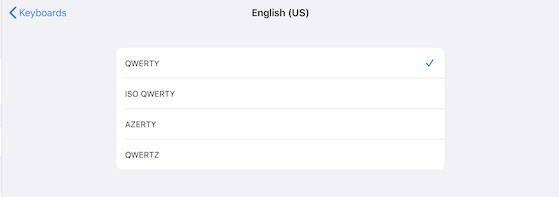
Reparando o teclado flutuante no iPadOS
O problema de usar o teclado flutuante é que às vezes ele não flutua e sobe. Siga as etapas a seguir para resolver seu problema.
Vamos para Configurações> Geral> Teclado e procure Deslize no teclado flutuante para digitar, Desative-o.

Alterne a mesma opção e ative-a Em.

Às vezes, após uma atualização, a opção flutuante pode ser ativada, mas não funciona, então você deve desativá-la e ativá-la.
Conclusão
Estas são algumas das maneiras comuns de corrigir quaisquer problemas de teclado em seu tablet iPadOS 13.4. Se algum desses métodos não funcionar para o seu problema de teclado, você pode redefinir suas configurações. Isso certamente corrige o seu problema. Para redefinir todas as suas configurações, siga as etapas a seguir.
- Abrir Configurações> Geral e role para baixo até Redefinir.
- Clique em Redefinir todas as configurações e reinicie o seu iPad.
Isso não redefinirá todo o seu iPad, mas mudará as configurações personalizadas e, certamente, corrigirá o seu problema.
Importante
Se você estiver usando um teclado ou mouse externo, certifique-se de que os pinos do conector do iPad estejam limpos.

Esses pinos são o contato principal entre qualquer teclado ou trackpad de terceiros, portanto, se não estiverem limpos, o acessório do teclado pode não funcionar.
Bem, espero que isso resolva todos os problemas de teclado que você está enfrentando em seu tablet iPadOS 13.4. Caso ainda enfrente algum problema específico, informe-nos nos comentários. Nossa equipe técnica tentará ajudá-lo em todas as formas possíveis.
Escolha dos editores:
- Compartilhe sua assinatura da Apple com seus familiares
- Definir metas de leitura no aplicativo iOS 13.4 Books
- Corrigir iPadOS 13.4 1 problema de descarregamento de bateria no iPad
- Como consertar um iPhone que travou no logotipo da Apple
- Como desligar o Hey Siri no macOS usando Mac ou Macbook
Rahul é um estudante de Ciência da Computação com grande interesse na área de tecnologia e tópicos de criptomoeda. Ele passa a maior parte do tempo escrevendo ou ouvindo música ou viajando para lugares desconhecidos. Ele acredita que o chocolate é a solução para todos os seus problemas. A vida acontece, e o café ajuda.



